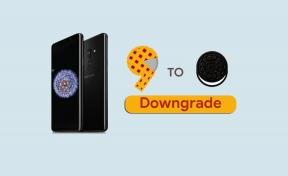10.1 Kaip naudoti dvigubą įkrovą „Galaxy Tab 4“ 10.1
„Android“ Patarimai Ir Gudrybės / / August 05, 2021
Šiandienos vadove sužinosite, kaip dvigubai paleisti „Galaxy Tab 4 10.1“ naudojant „Dual Boot Patcher“ programą. Tai reiškia, kad „MultiROM“ galite naudoti „Samsung Galaxy Tab 4 10.1“. Tai yra naujas būdas paleisti su keliais romais naudojant „Dual Boot Patcher“ „Samsung Galaxy Tab 4 10.1“. „Dual Boot Patcher“ sukūrė chenxiaolong, Vyresnysis narys - XDA, kuris iš pradžių buvo sukūręs „Dual Boot“ pleistrą, skirtą „Galaxy S4“. Dabar „Dual boot patcher“ oficialiai palaiko daugiau nei 150 įrenginių.
Dabar galite mėgautis „Dual Boot Patcher“ „Galaxy Tab 4 10.1“ naudodami šį vadovą žemiau, kaip „Dual Boot Galaxy Tab 4 10.1“ paleisti naudojant „Dual Boot Patcher“ programą. Dabar mes turime stabilų oficialų „Dual boot“ pleistrą, skirtą „Galaxy Tab 4 10.1“. Naudodami šią programą dabar galite mėgautis kelių ROM palaikymu. Dabar „Samsung Galaxy Tab 4 10.1“ oficialiai mėgaujasi „Dual Boot Patcher“ tarp kitų 150 įrenginių.
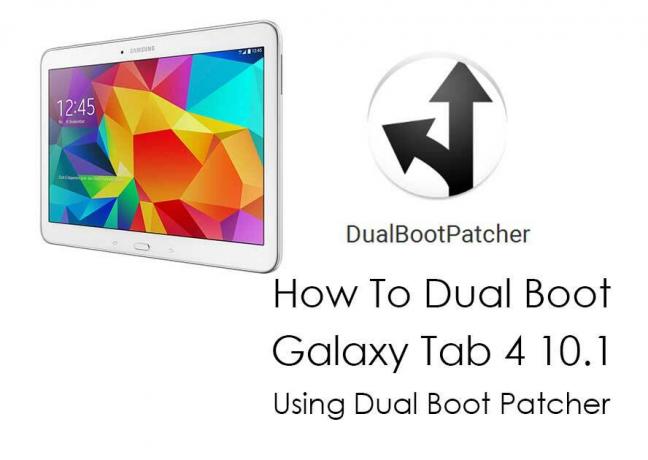
Turinys
- 0.1 Kas yra „Dual Boot Patcher“?
- 0.2 KAS KARSTA.
- 0.3 PATIKRINKITE POPULIARŲ ĮRAŠĄ.
- 0.4 Kaip tai padeda „Galaxy Tab 4 10.1“ naudojant „Dual Boot Patcher“?
- 0.5 Atsisiųsti failus
-
1 „Dual Boot Galaxy Tab 4 10.1“ veiksmai naudojant „Dual Boot Patcher“?
- 1.1 Kaip nuvalyti / talpyklą, / duomenis, / sistemą ar dalvik-talpyklą?
Kas yra „Dual Boot Patcher“?
Kas yra „Dual Boot Patcher“?
„DualBootPatcher“ yra atviro kodo programa, leidžianti viename „Android“ įrenginyje įdiegti kelis ROM. Ji daro viską, kad dirbtų su esamu kodu ir nereikalauja aiškaus ROM palaikymo. Šiuo metu yra 136 palaikomi įrenginiai ir jų variantai. Kitaip tariant, „Dual Boot Patch“ leidžia įkelti du ar daugiau ROM viename „Android“ telefone.
Jei esate „flasholic“ ir mėgstate pasirinktinį „Samsung Galaxy Tab 4 10.1“ ROM, turbūt jums būtų labai įdomu patekti į savo įrenginio „Dual Boot Patcher“. Taip, dvigubas įkrovos patacheris leidžia turėti kelis ROM viename įrenginyje. Naudodami „Galaxy Tab 4 10.1“, naudodami „Dual Boot Patcher“, galite paleisti „Android Nougat Stock“ ir „Lineage OS 14.1“.
KAS KARSTA
KAS KARSTA
- Kaip įdiegti „LineageOS 14.1“ į savo įrenginį
- Kaip įdiegti „CyanogenMod OS“ savo įrenginyje
- Kaip įdiegti MIUI 8 įrenginyje
- Kaip įdiegti „Resurrection Remix OS“ savo įrenginyje
PATIKRINKITE POPULIARŲ ĮRAŠĄ
PATIKRINKITE POPULIARŲ ĮRAŠĄ
- Atsisiųskite „Samsung Galaxy S8 System Dump“, „Stock Apps“, „Tones and Themes“
- Atsisiųskite naujausius „Samsung Galaxy S8“ vertybinius popierius!
- Kaip pakeisti įkrovos animaciją įsišaknijusiame „Android“!
- Kaip perkelti „Android O Pixel Launcher“ bet kuriame telefone !!
- Kaip įdiegti bet kurį „Android“ APK „Android O“? (išorinis šaltinis) !!
- Kaip sukurti atsarginę „Android“ telefono kopiją tiesiai į kompiuterį su TWRP!
- Kaip atsisiųsti ir įdiegti „Android O Pixel Launcher“ savo „Android“ !!
- Kaip įdiegti „Android O“ kūrėjo peržiūrą !!!
- Kaip ištaisyti „Google Play“ autentifikavimą būtina klaida !!
- Kaip sukurti atsarginę „Android“ telefono kopiją be šaknų
Kaip tai padeda „Galaxy Tab 4 10.1“ naudojant „Dual Boot Patcher“?
Kaip tai padeda „Galaxy Tab 4 10.1“ naudojant „Dual Boot Patcher“?
- Pasirinktiniai branduoliai, skirti palaikyti dvigubą įkrovą
- ROM, kad juos būtų galima įdiegti kaip antrinius
- „Google Apps“ paketai, skirti AOSP pagrįstiems ROM
- „SuperSU“, kad jį būtų galima naudoti antriniame ROM
- Oficialus „MultiROM“
Atsisiųsti failus
Atsisiųskite „Dual Boot Patcher“ APKAtsisiųskite „DualBootUtilities“ ZIP failą
„Dual Boot Galaxy Tab 4 10.1“ veiksmai naudojant „Dual Boot Patcher“?
- Pirmiausia atsisiųskite „Dual Boot Patcher“ programą iš „Galaxy Tab 4 10.1“ iš viršaus atsisiuntimo nuorodos
- Dabar įdiekite programą išmaniajame telefone.
- Prieš atidarydami „Dual Boot Patcher“ savo įrenginyje, įsitikinkite, kad „Stock ROM“ visada yra pagrindinis.
- Įsitikinkite, kad įsišaknijote telefoną.
- Dabar atidarykite programą „Dual Boot Patcher“
- naršymo stalčiuje eikite į ROM. Jis paklaus, ar norite nustatyti branduolį. Įsitikinkite, kad tai darote.
- Jei rodoma, kad nepavyko atnaujinti „mbtool“, įsitikinkite, kad sukūrėte savo telefoną. Spustelėkite čia Kaip išrauti savo telefoną
- Dabar iš naršymo stalčiaus atidarykite „Patch Zip File“ ir apatiniame dešiniajame kampe spustelėkite mygtuką +
- Pasirinkite failą, kurį norite pataisyti naudodami „ODIN Image“ („Samsung“) arba „Flashable zip“ failą
- Pasirinkite Antrinis, kad įdiegtumėte pataisyto pašto failo antrinį ROM
- Kai pleistras yra užtaisomas. Dabar galite užfiksuoti pataisytą ZIP failą naudodami atkūrimą arba mirksėdami programoje.
Norėdami mirksėti naudodami atkūrimą:
Norėdami mirksėti naudodami atkūrimą:
- Perkraukite į atkūrimo režimą paspausdami ir palaikydami maitinimo mygtuką + garsumo mažinimo mygtuką, kol pamatysite atkūrimą („Samsung“ vartotojai: palaikykite)
- Dabar bakstelėkite Įdiegti mygtuką iš atkūrimo ir naršykite pataisytą ZIP failą, kurį sukūrėte atlikdami 9 veiksmą („Dual Boot Galaxy Tab 4 10.1“ veiksmai naudojant „Dual Boot Patcher“)
- Tokiu būdu galite įdiegti antrinį ROM „Galaxy Tab 4 10.1“ naudodami „Dual Boot Patcher“.
Norėdami mirksėti programoje mirksėdami naudodami „Dual Boot Patcher“:
Norėdami mirksėti programoje mirksėdami naudodami „Dual Boot Patcher“:
- Norėdami mirksėti mirksėdami programoje, atidarykite „Dual Boot Patcher“ programą
- Naršymo stalčiuje eikite į ROM
- Bakstelėkite slankųjį mygtuką apačioje dešinėje ir pridėkite norimus įdiegti užtrauktukus
- Galite sudėti į eilę kelis užtrauktukus ir jie visi bus mirksi vienu ypu.
- Pridėję visus norimus mirksėti užtrauktukus, veiksmų juostoje spustelėkite varnelę ir jie bus iškart mirksintys.
Kaip perjungti kelis ROM naudojant „Dual boor patcher App“?
Galite lengvai persijungti tarp kelių ROM (daugialypės atminties, mirksėdami paprastą ZIP failą, vadinamą „DualBootUtilities zip“. „DualBootUtilities“ zip galite mirksėti naudodami „Custom Recovery“ išmaniajame telefone. Kai jūs mirksi, tai suteiks meniu sąsają, kuri leis perjungti į įvairius ROM.
Jei turite TWRP, taip pat galite rankiniu būdu perjungti paliesdami Diegti -> Vaizdai (apačioje dešinėje) -> Eikite į / sdcard / MultiBoot / [Jūsų ROM] / -> „flash boot.img“.
Kaip aš Išvalyti / talpyklą, / duomenis, / sistemą ar dalvik-talpyklą?
Šią užduotį galite atlikti naudodamiesi pačia „Dual Boot Patcher“ programa, įkeliant ją kitame ROM. Norėdami ištrinti - eikite į naršymo skydelio ROM diskus -> bakstelėkite 3 taškus, kurie atvers ROM meniu, ir bakstelėkite „Wipe ROM“.
Jei jau mirksėjote „DualBootUtilities“ ZIP, galite lengvai nuvalyti ROM naudodami „Dual Boot Interface“.
Atnaujinti pagrindinį ROM?
Užklijuokite pagrindinį užtrauktuką ir jį mirktelėkite. „Pagrindinis“ diegimo tikslas yra suprojektuotas taip, kad kiti ROM nebūtų paveikti, kai norėsite ką nors mirksėti pagrindiniam ROM.
Atnaujinti ne pirminį ROM?
Užklijuokite ir užfiksuokite užtrauktuką tiksliai taip, kaip tai padarėte pirmą kartą.
„Flash“ mod arba pasirinktinį branduolį pagrindiniam ROM?
Prieš mirksėdami užklijuokite jį pagrindiniam. Jei zip neišvalo / talpina, taip pat saugu jį mirksėti tiesiogiai.
„Flash“ mod arba pasirinktinį branduolį, skirtą ne pagrindiniam ROM?
Tiesiog užtaisykite ir pamirkykite :)
Tikiuosi, kad atlikote anksčiau nurodytus veiksmus, kaip tai padaryti dvigubas įkrovimas „Galaxy Tab 4 10.1“ naudojant „Dual Boot Patcher“ taikymas.
[su_divider top = "ne" size = "1"] [su_divider size = "1"] [/ su_divider]
Visi kreditai: chenxiaolong
Šaltinis: Nuoroda, 2 nuoroda
Aš esu techninio turinio rašytojas ir dieninių tinklaraštininkas. Kadangi myliu „Android“ ir „Google“ įrenginį, karjerą pradėjau rašydamas „Android OS“ ir jų funkcijas. Tai paskatino mane pradėti „GetDroidTips“. Esu baigęs verslo administravimo magistrą Mangalore universitete, Karnatakoje.